Nhờ có công nghệ AirPlay, người dùng máy Mac có thể dễ dàng truyền phát (chiếu) không dây màn hình thiết bị của máy ra các loại màn hình rời như Apple TV, một số số mẫu TV thông minh nhất định, hoặc các thiết bị khác chạy phần mềm bộ thu AirPlay. Vậy cách sử dụng công nghệ này ra sao?
AirPlay là gì?
AirPlay là một giao thức truyền phát trực tuyến đa phương tiện không dây độc quyền do Apple tự phát triển và trang bị trên các sản phẩm của mình. AirPlay cho phép các thiết bị của Apple như máy Mac, iPhone và iPad truyền tín hiệu âm thanh cũng như hình ảnh qua mạng internet cục bộ tới các thiết bị thu nhận tín hiệu cũng tương thích với AirPlay mà không cần dùng đến dây cáp kết nối. Nó tương tự như cách Miracast và Chromecast hoạt động trên các thiết bị Windows và Android.
Một trong những tính năng hữu ích nhất của AirPlay là bạn có thể sử dụng nó để chia sẻ (chiếu) màn hình máy Mac của mình lên một thiết bị hiển thị khác. Tuy nhiên, như đã nói để làm được điều này, điều kiện bắt buộc là thiết bị thu này cũng phải tương thích với AirPlay và kết nối với cùng một mạng cục bộ như máy Mac của bạn. Chẳng hạn, bạn muốn chiếu màn hinh máy Mac của mình lên một smart TV, thì chiếc TV đó cũng phải hỗ trợ AirPlay và đang kết nối vào cùng một mạng internet với máy Mac.
Cách sử dụng Airplay chia sẻ màn hình trên macOS 11 Big Sur trở lên
Để chia sẻ màn hình bằng AirPlay trên máy Mac chạy macOS 11 Big Sur trở lên, trước tiên, hãy nhấp vào biểu tượng Control Center nằm ở góc trên bên phải của màn hình (trong thanh menu). Như ảnh chụp màn hình dưới đây.
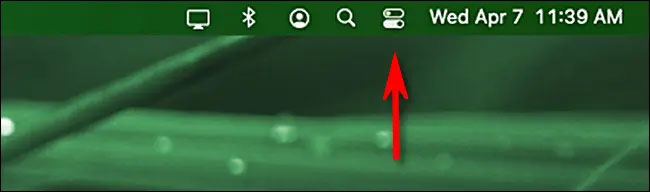
Khi cửa sổ Control Center xuất hiện, hãy nhấp vào “Screen Mirroring”.
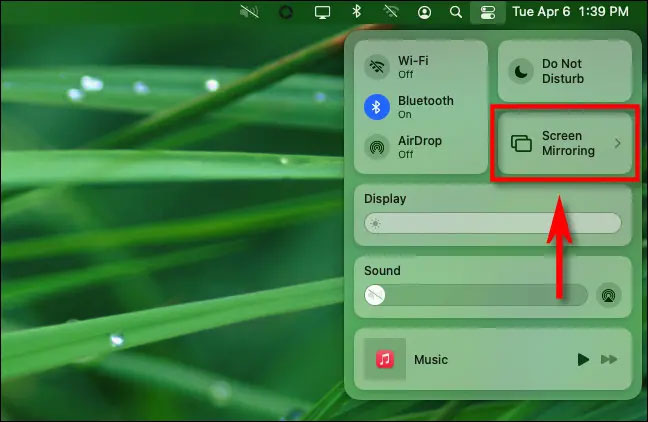
Tiếp theo, bạn sẽ thấy danh sách các thiết bị tương thích với AirPlay đang khả dụng mà máy Mac đã phát hiện trên mạng cục bộ. Nhấp vào một trong số chúng để bắt đầu chia sẻ màn hình.
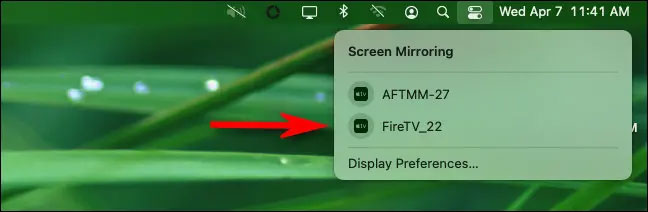
Sẽ mất một vài giây để thiết lập kết nối, và bạn sẽ thấy biểu tượng Screen Mirroring trong thanh menu sẽ chuyển sang màu xanh lam khi kết nối được thiết lập thành công.
Để xem trạng thái kết nối hoặc sang chế độ “Use As Separate Display” (sử dụng dưới dạng màn hình riêng biệt), bạn chỉ cần nhấp vào biểu tượng Screen Mirroring. Chế độ này sẽ coi màn hình AirPlay như thể màn hình thứ hai được nối với máy Mac của bạn.
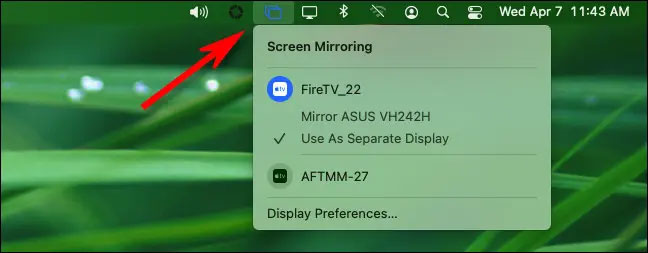
Để ngắt kết nối và ngừng chia sẻ màn hình, hãy nhấp vào biểu tượng Screen Mirroring (hoặc nhấn vào “Screen Mirroring” trong Control Center) và nhấp vào tên thiết bị nhận có biểu tượng được đánh dấu màu xanh lam.
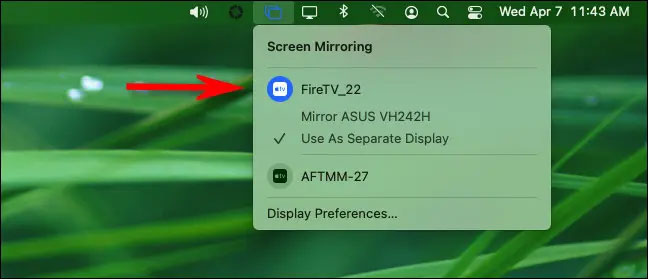
Bạn cũng có thể kiểm soát hoạt động chia sẻ màn hình trong System Preferences bằng menu Displays > AirPlay.
Cách sử dụng airplay chia sẻ màn hình trên macOS 10.15 Catalina trở về trước
Đầu tiên, hãy tìm biểu tượng AirPlay trên thanh menu ở cạnh trên của màn hình, như hình minh họa dưới đây.
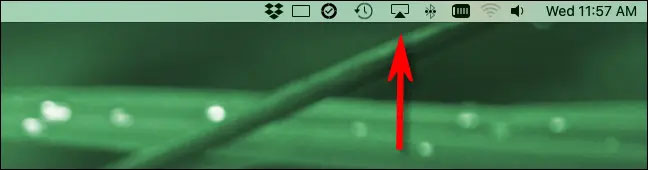
Nếu bạn không thấy biểu tượng AirPlay trong thanh menu, hãy điều hướng đến System Preferences > Displays và tích vào tùy chọn “Show mirroring options in the menu bar when available”.
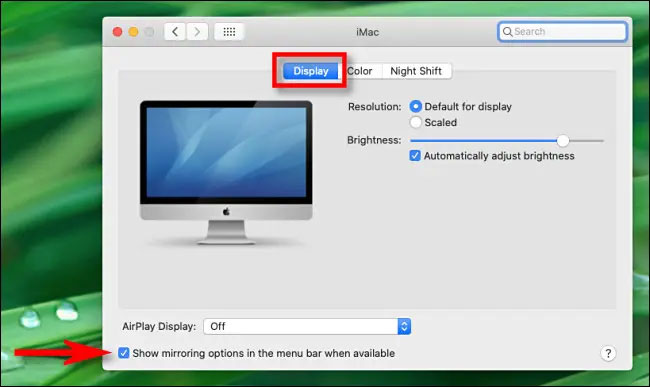
Tiếp theo, đóng System Preferences và nhấp vào biểu tượng AirPlay trên thanh menu của bạn. Chọn thiết bị mà bạn muốn chia sẻ màn hình từ menu xuất hiện.
(Nếu thiết bị mà bạn muốn chiếu màn hình không có trong danh sách, hãy đảm bảo rằng cả máy Mac và thiết bị nhận đều được kết nối với cùng một điểm truy cập Wi-Fi hoặc mạng cục bộ).
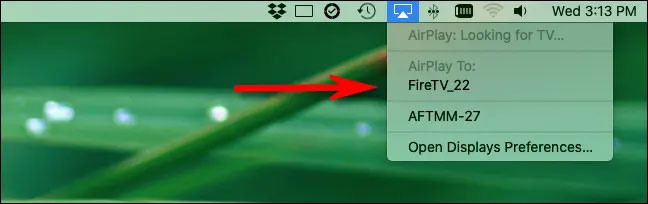
Sau khi thiết lập kết nối thành công, biểu tượng AirPlay trên thanh menu của bạn sẽ chuyển sang màu xanh lam. Nhấp vào biểu tượng này để kiểm tra trạng thái của kết nối AirPlay. Bạn cũng có thể thay đổi chế độ chia sẻ màn hình từ phản chiếu thành “Use As Separate Display” - sử dụng màn hình AirPlay như một màn hình thứ hai.
Để ngắt kết nối, hãy bấm vào “Stop AirPlay”.
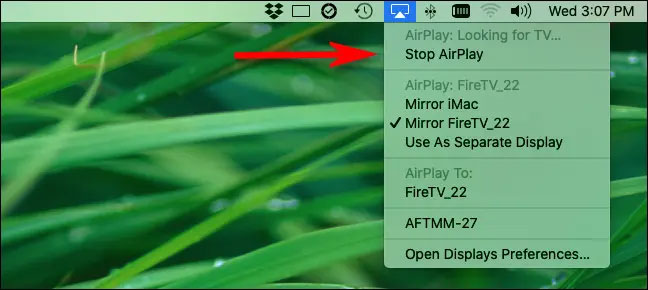
 Công nghệ
Công nghệ  AI
AI  Windows
Windows  iPhone
iPhone  Android
Android  Học IT
Học IT  Download
Download  Tiện ích
Tiện ích  Khoa học
Khoa học  Game
Game  Làng CN
Làng CN  Ứng dụng
Ứng dụng 








 macOS
macOS 









 Linux
Linux  Đồng hồ thông minh
Đồng hồ thông minh  Chụp ảnh - Quay phim
Chụp ảnh - Quay phim  Thủ thuật SEO
Thủ thuật SEO  Phần cứng
Phần cứng  Kiến thức cơ bản
Kiến thức cơ bản  Lập trình
Lập trình  Dịch vụ công trực tuyến
Dịch vụ công trực tuyến  Dịch vụ nhà mạng
Dịch vụ nhà mạng  Quiz công nghệ
Quiz công nghệ  Microsoft Word 2016
Microsoft Word 2016  Microsoft Word 2013
Microsoft Word 2013  Microsoft Word 2007
Microsoft Word 2007  Microsoft Excel 2019
Microsoft Excel 2019  Microsoft Excel 2016
Microsoft Excel 2016  Microsoft PowerPoint 2019
Microsoft PowerPoint 2019  Google Sheets
Google Sheets  Học Photoshop
Học Photoshop  Lập trình Scratch
Lập trình Scratch  Bootstrap
Bootstrap  Năng suất
Năng suất  Game - Trò chơi
Game - Trò chơi  Hệ thống
Hệ thống  Thiết kế & Đồ họa
Thiết kế & Đồ họa  Internet
Internet  Bảo mật, Antivirus
Bảo mật, Antivirus  Doanh nghiệp
Doanh nghiệp  Ảnh & Video
Ảnh & Video  Giải trí & Âm nhạc
Giải trí & Âm nhạc  Mạng xã hội
Mạng xã hội  Lập trình
Lập trình  Giáo dục - Học tập
Giáo dục - Học tập  Lối sống
Lối sống  Tài chính & Mua sắm
Tài chính & Mua sắm  AI Trí tuệ nhân tạo
AI Trí tuệ nhân tạo  ChatGPT
ChatGPT  Gemini
Gemini  Điện máy
Điện máy  Tivi
Tivi  Tủ lạnh
Tủ lạnh  Điều hòa
Điều hòa  Máy giặt
Máy giặt  Cuộc sống
Cuộc sống  TOP
TOP  Kỹ năng
Kỹ năng  Món ngon mỗi ngày
Món ngon mỗi ngày  Nuôi dạy con
Nuôi dạy con  Mẹo vặt
Mẹo vặt  Phim ảnh, Truyện
Phim ảnh, Truyện  Làm đẹp
Làm đẹp  DIY - Handmade
DIY - Handmade  Du lịch
Du lịch  Quà tặng
Quà tặng  Giải trí
Giải trí  Là gì?
Là gì?  Nhà đẹp
Nhà đẹp  Giáng sinh - Noel
Giáng sinh - Noel  Hướng dẫn
Hướng dẫn  Ô tô, Xe máy
Ô tô, Xe máy  Tấn công mạng
Tấn công mạng  Chuyện công nghệ
Chuyện công nghệ  Công nghệ mới
Công nghệ mới  Trí tuệ Thiên tài
Trí tuệ Thiên tài